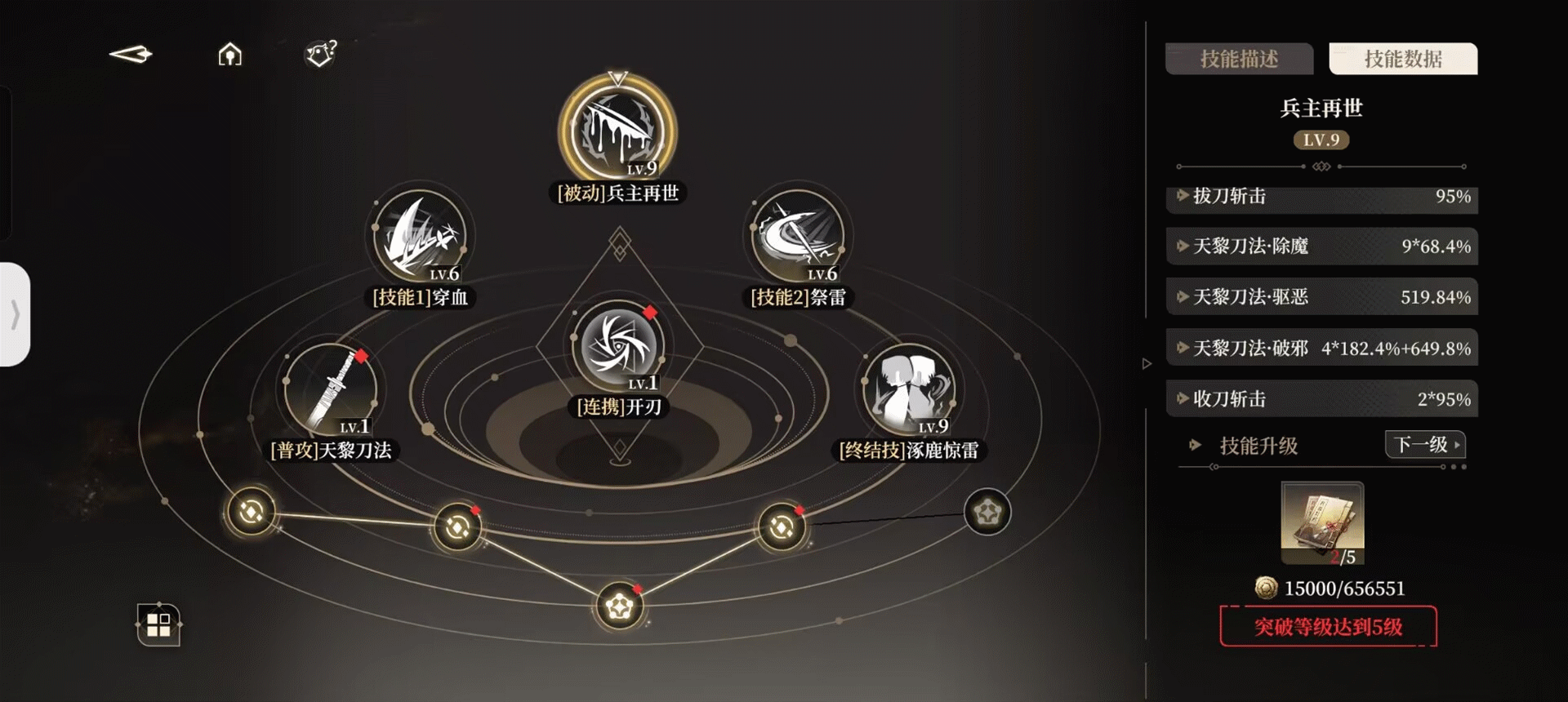微信怎么设置聊天背景?微信聊天背景设置的教程
时间:2025-07-21 | 作者: | 阅读:0微信怎么设置聊天背景?这是不少网友都关注的问题,接下来由php小编为大家带来微信聊天背景设置的教程,感兴趣的网友一起随小编来瞧瞧吧!
一、选择默认背景
- 进入聊天界面:打开微信,找到并点击任意一个聊天对象,进入与其的聊天窗口。
- 找到背景设置入口:在聊天界面的右上角,点击 “...” 形状的更多选项按钮,接着在弹出的菜单里选择 “设置当前聊天背景” 这一选项。
- 选定默认背景:进入背景设置页面后,会看到微信系统自带的一系列默认背景图。直接点击你喜欢的那一张,就能将其设为当前聊天的背景。
二、从相册中选择图片
- 进入背景设置页面:和选择默认背景的前两步一样,在聊天界面点击右上角 “...”,再选择 “设置当前聊天背景”。
- 进入手机相册:在打开的背景设置页面中,点击 “从手机相册选择” 这个选项。
- 完成图片设置:进入手机相册后,浏览并挑选出想要作为聊天背景的图片。选中图片后,可以用手指对图片进行缩放和移动,以此来调整它在聊天窗口里的显示效果。调整满意后,点击 “使用”,图片就会成为当前的聊天背景。
三、拍摄新照片作为背景
- 进入拍摄状态:在背景设置页面中,点击 “拍一张” 选项,此时手机会启动摄像头。
- 拍摄并设置:用摄像头拍摄一张新的照片,拍摄完成后,同样可以对照片进行缩放和移动来调整显示效果。调整好后点击 “使用”,这张新拍摄的照片就会被设为当前聊天背景。
四、将背景应用到所有聊天
若想让设置好的聊天背景在和所有好友聊天时都能显示,只需在背景设置页面的底部,找到 “将背景应用到所有聊天场景” 这个选项,勾选它即可。按照上述步骤操作,就能轻松完成微信聊天背景的设置,让你的聊天界面更符合自己的喜好。
来源:https://www.php.cn/faq/1420495.html
免责声明:文中图文均来自网络,如有侵权请联系删除,心愿游戏发布此文仅为传递信息,不代表心愿游戏认同其观点或证实其描述。
相关文章
更多-
- 2026特殊符号大全可复制
- 时间:2025-12-11
-
- 1000个特殊符号可复制
- 时间:2025-12-11
-
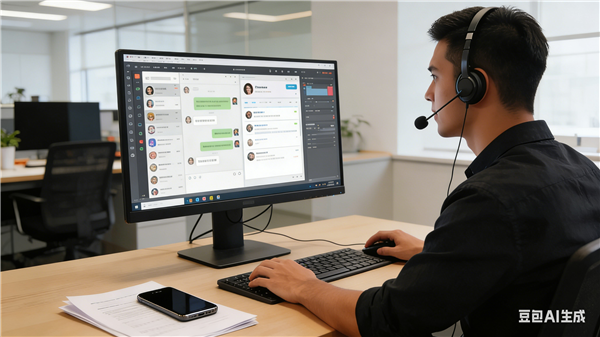
- 下班后回工作微信属于加班吗 法院明确:算!
- 时间:2025-12-08
-
- 怎么取消微信输入法的记忆功能
- 时间:2025-12-06
-
- 微信输入法怎么设置成繁体字
- 时间:2025-12-06
-
- 怎么消除微信打字时的记忆词组
- 时间:2025-12-06
-
- 怎么用换机助手把微信换到另一个手机上
- 时间:2025-12-06
-
- 微信输入法怎么换皮肤颜色
- 时间:2025-12-06
精选合集
更多大家都在玩
大家都在看
更多-

- 控制Resonant什么时候发售
- 时间:2025-12-13
-

- 大航海时代起源改造船有何效果
- 时间:2025-12-13
-

- 《艾尔登法环黑夜君临》DLC见弃空洞者大空洞跑图路线推荐
- 时间:2025-12-13
-

- TGA2025发布会游戏一览
- 时间:2025-12-13
-

- 黑色四叶草手游夜见介大技能是什么
- 时间:2025-12-13
-

- 风与潮第2集剧情介绍
- 时间:2025-12-13
-
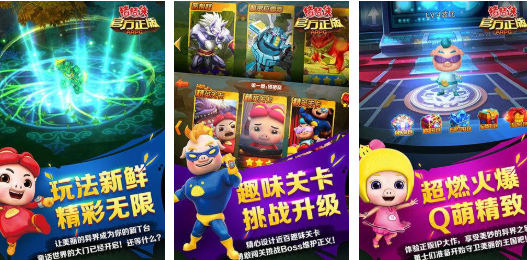
- 猪猪侠游戏排行榜
- 时间:2025-12-13
-

- 人征塔战建筑图鉴有什么
- 时间:2025-12-13